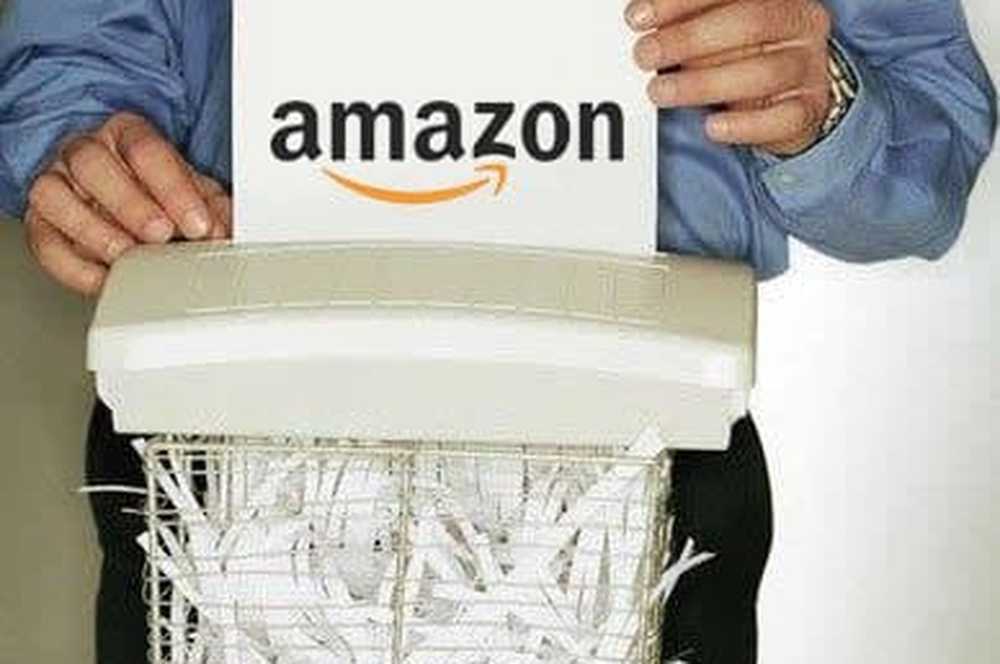Hoe meest recent gebruikte (MRU) lijsten in Windows, Office, IE te wissen
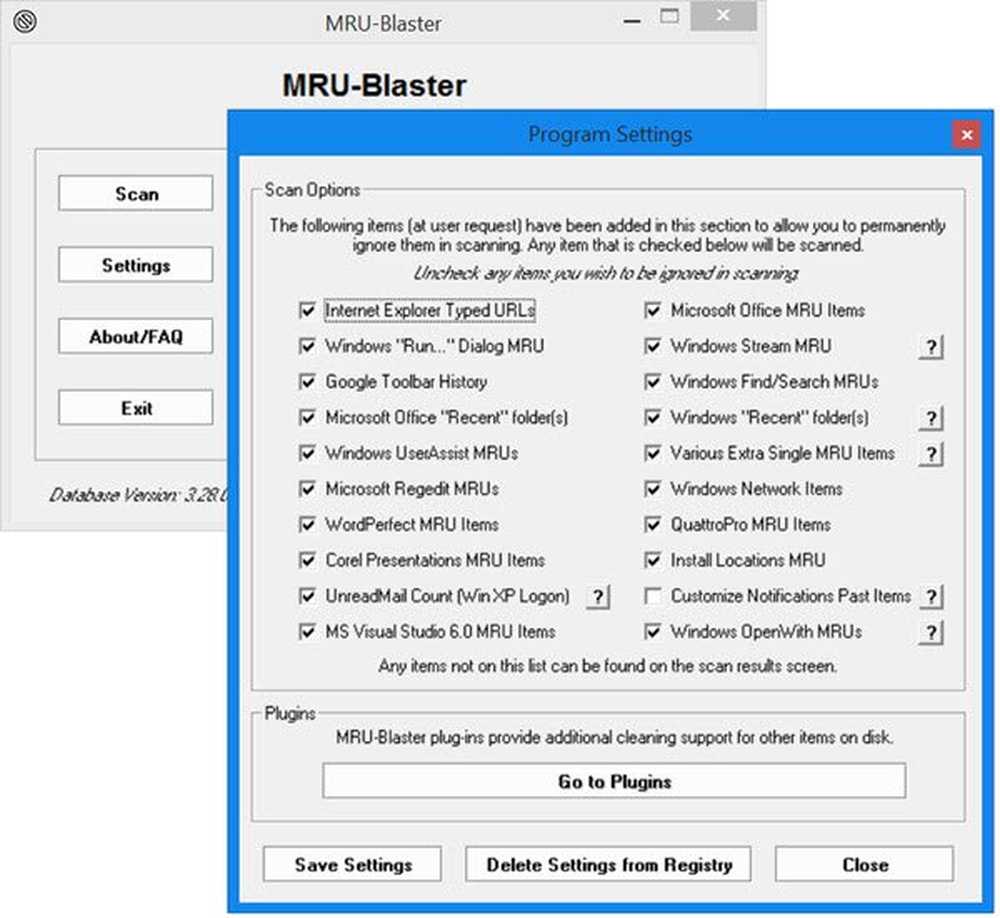
Meest recent gebruikt of MRU zijn lijsten van recent gebruikte programma's of geopende bestanden die het Windows-besturingssysteem opslaat in het Windows-register. Deze zijn ook zichtbaar voor elke gebruiker in het vervolgkeuzemenu van het programma. Als u bijvoorbeeld het vak Uitvoeren opent, kunt u recent gebruikte hulpmiddelen in het vervolgkeuzemenu bekijken terwijl dit voor de meesten nuttig is, omdat het hen in staat stelt om hun favoriete hulpmiddelen gemakkelijk te gebruiken, voor anderen. kan een beveiligings- of privacyprobleem vormen, omdat iedereen deze lijst zou kunnen zien. Hetzelfde is het geval voor de adresbalk van de Internet Explorer-browser. Men zal de lijst met bezochte websites kunnen zien. Windows doet dit niet alleen voor IE, maar ook voor andere programma's zoals Microsoft Office en verschillende andere programma's. U kunt als u al deze MRU-sporen in het Windows-systeem wilt, wissen en wissen, de stappen volgen die in deze zelfstudie zijn vastgelegd.
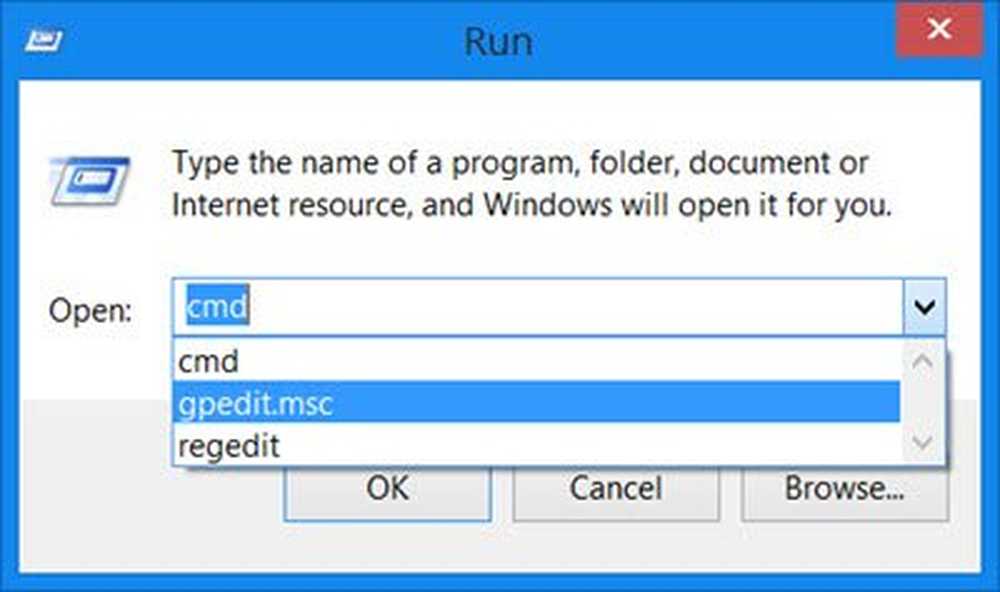
Wis meest recent gebruikte (MRU) lijst
Deze MRU-lijsten kunnen informatie zoals de namen en locaties van de laatste bestanden die u hebt geopend blootstellen - voor bijna elk bestandstype, en deze informatie wordt opgeslagen in het register. Door naar deze MRU-lijsten te kijken, kon iemand bepalen welke bestanden u hebt geopend. Bovendien worden deze lijsten in de meeste gevallen weergegeven in vervolgkeuzemenu's van het programma. Laten we daarom eens kijken hoe u de MRU-lijsten kunt wissen.
Wis de MRU-lijsten van Windows Explorer
Als u bijvoorbeeld de MRU-lijst voor het vak Uitvoeren wilt wissen, gebruikt u het Windows-register, Uitvoeren regedit en navigeer naar de volgende sleutel:
HKEY_CURRENT_USER \ Software \ Microsoft \ Windows \ CurrentVersion \ Explorer \ RunMRU

Verwijder hier alle waarden behalve de Standaard sleutel om de Voer doos uit MRU-lijst.
U kunt hetzelfde doen voor elk van de volgende registersleutels:
Zoek de opdracht Computer
HKEY_CURRENT_USER \ Software \ Microsoft \ Windows \ CurrentVersion \ Explorer \ FindComputerMRU
Find Files-opdracht
HKEY_CURRENT_USER \ Software \ Microsoft \ Windows \ CurrentVersion \ Explorer \ Doc Find Spec MRU
Printer poorten
HKEY_CURRENT_USER \ Software \ Microsoft \ Windows \ CurrentVersion \ Explorer \ PrnPortsMRU
Explorer Stream
HKEY_CURRENT_USER \ Software \ Microsoft \ Windows \ CurrentVersion \ Explorer \ StreamMRU
Gebruik freeware MRU-Blaster
Hoewel de meeste junk-bestandscleaners de MRU-lijsten wissen, kunt u ook een speciale freeware-versie gebruiken MRU Blaster, om alle sporen en gebruikssporen uit de hoek en hoek van uw Windows 10/8/7 pc te verwijderen, inclusief Windows File Explorer, Internet Explorer, Microsoft Office, Visual Studio, enz. Het kan meer dan 30.000 MRU-lijsten vinden en verwijderen.
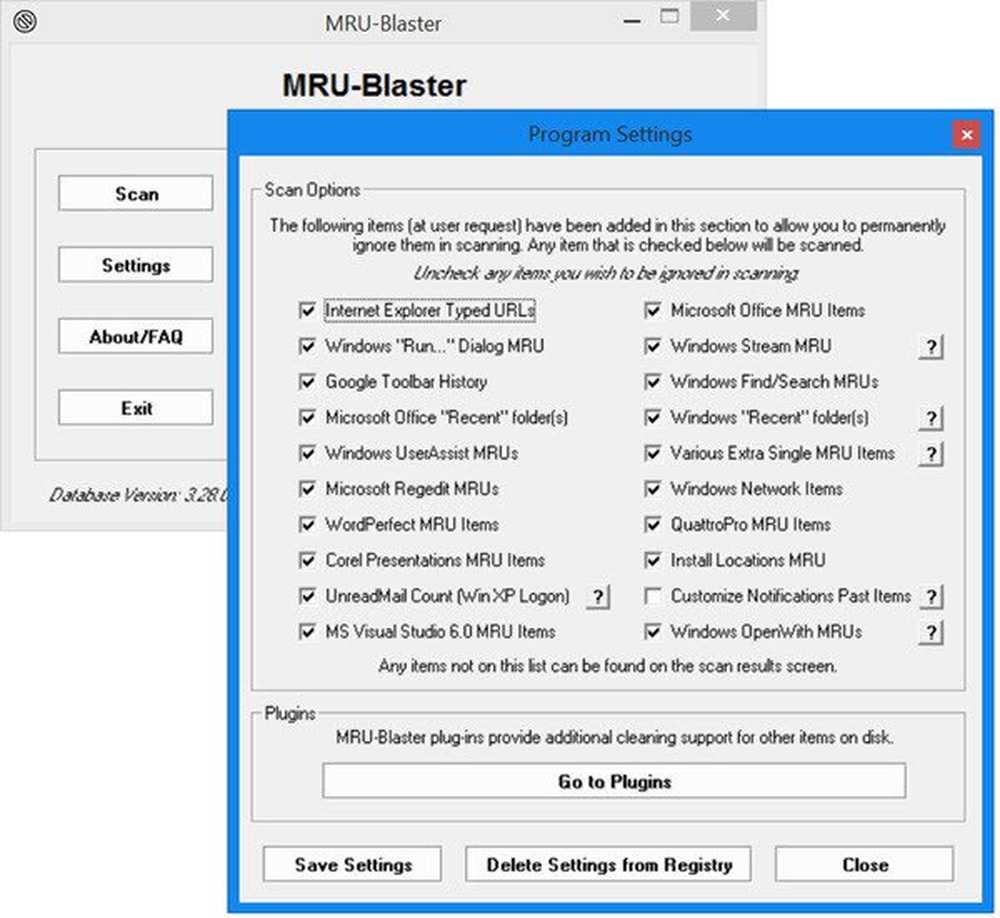
De tool is eenvoudig te gebruiken. Download en installeer het - en voer het vervolgens uit. In het paneel Instellingen, kunt u uw voorkeuren instellen. Als u klaar bent, klikt u op Scannen om de resultaten te krijgen. Verwijder de resultaten selectief of allemaal tegelijk om de lijsten te wissen.
U kunt de freeware MRU Blaster downloaden van zijn Startpagina. Het komt van de makers van Doc Scrubber en SpywareBlaster.
Anti-tracks, Wipe Privacy Cleaner en Privacy Eraser zijn andere hulpmiddelen in deze categorie die u kunnen helpen bij het opschonen van Meest recent gebruikte lijsten in Windows.
In dit bericht ziet u hoe u recente documenten in WordPad verwijdert.